DaVinci Resolve ist eine leistungsstarke Software für Videobearbeitung, doch vor dem Schnitt der eigenen Projekte stellt sich oft die Frage: Wie importiere ich meine Videos in das Programm? Im Folgenden werde ich dir zeigen, wie du deine Videos effizient in DaVinci Resolve importierst. Wir starten mit der richtigen Vorbereitung, wie der Ordnerstruktur, und gehen dann Schritt für Schritt durch den Importprozess.
Wichtigste Erkenntnisse
- Eine klare Ordnerstruktur ist entscheidend für die Organisation deiner Projekte.
- Der Importprozess in DaVinci Resolve beinhaltet mehrere Methoden.
- Die Bildrate der Clips spielt eine wichtige Rolle für die spätere Bearbeitung.
Schritt-für-Schritt-Anleitung
1. Ordnung schaffen mit der richtigen Ordnerstruktur
Bevor du mit dem Import beginnst, ist es entscheidend, eine durchdachte Ordnerstruktur zu erstellen. Diese Struktur hilft dir, den Überblick über deine Aufnahmen zu behalten und sorgt für eine mühelose Organisation. Zum Beispiel: Wenn ich über mehrere Tage Filme, benenne ich die Ordner nach dem Datum, z.B. 2019-11-13 für den 13. November 2019.
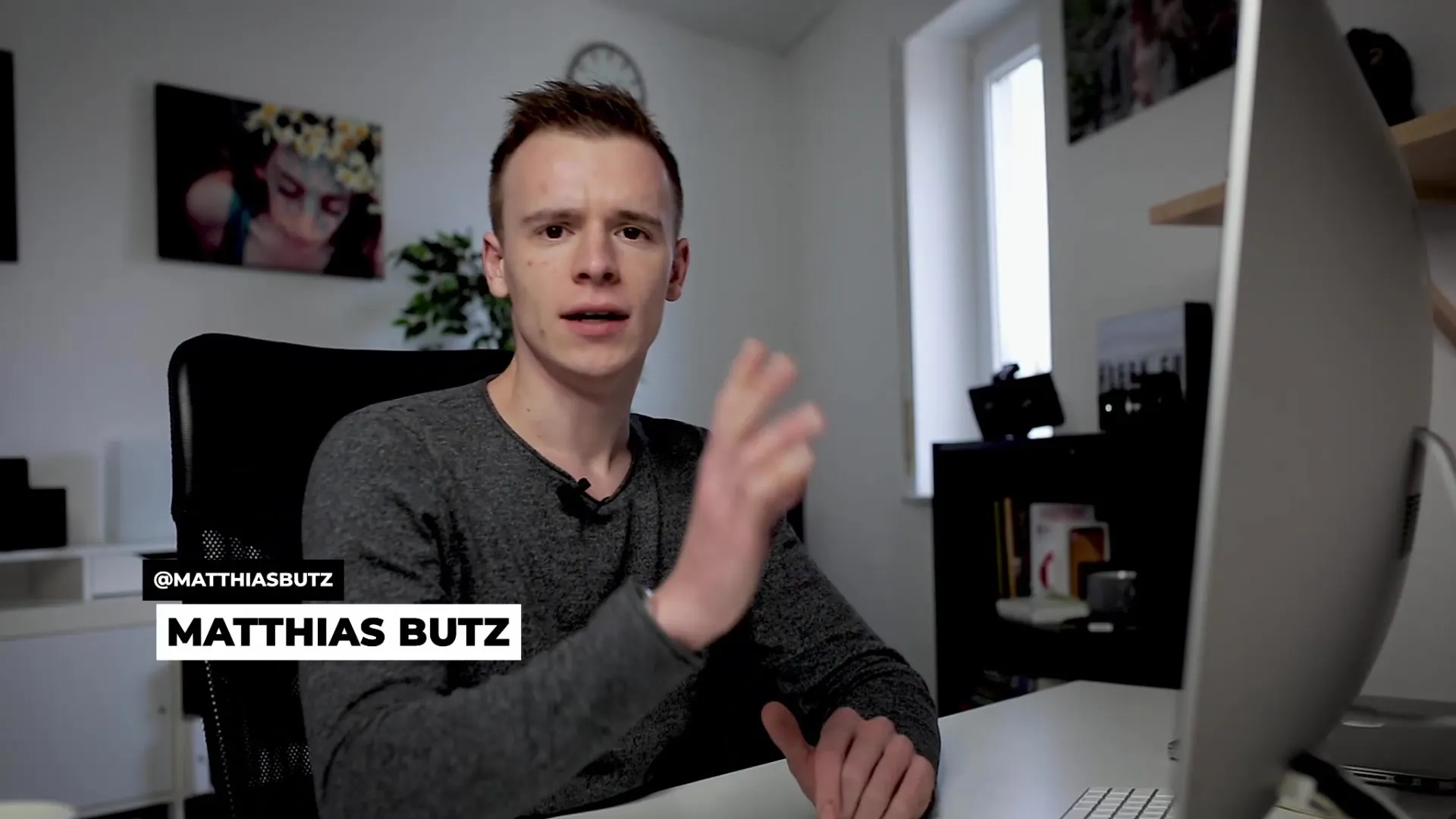
Vermeide Verwirrungen, indem du die Ordner so benennst, dass sie sortierbar sind. Das amerikanische Datumsformat (Jahr-Monat-Tag) hat sich für mich als nützlich erwiesen, insbesondere bei Projekten mit Monatswechseln.
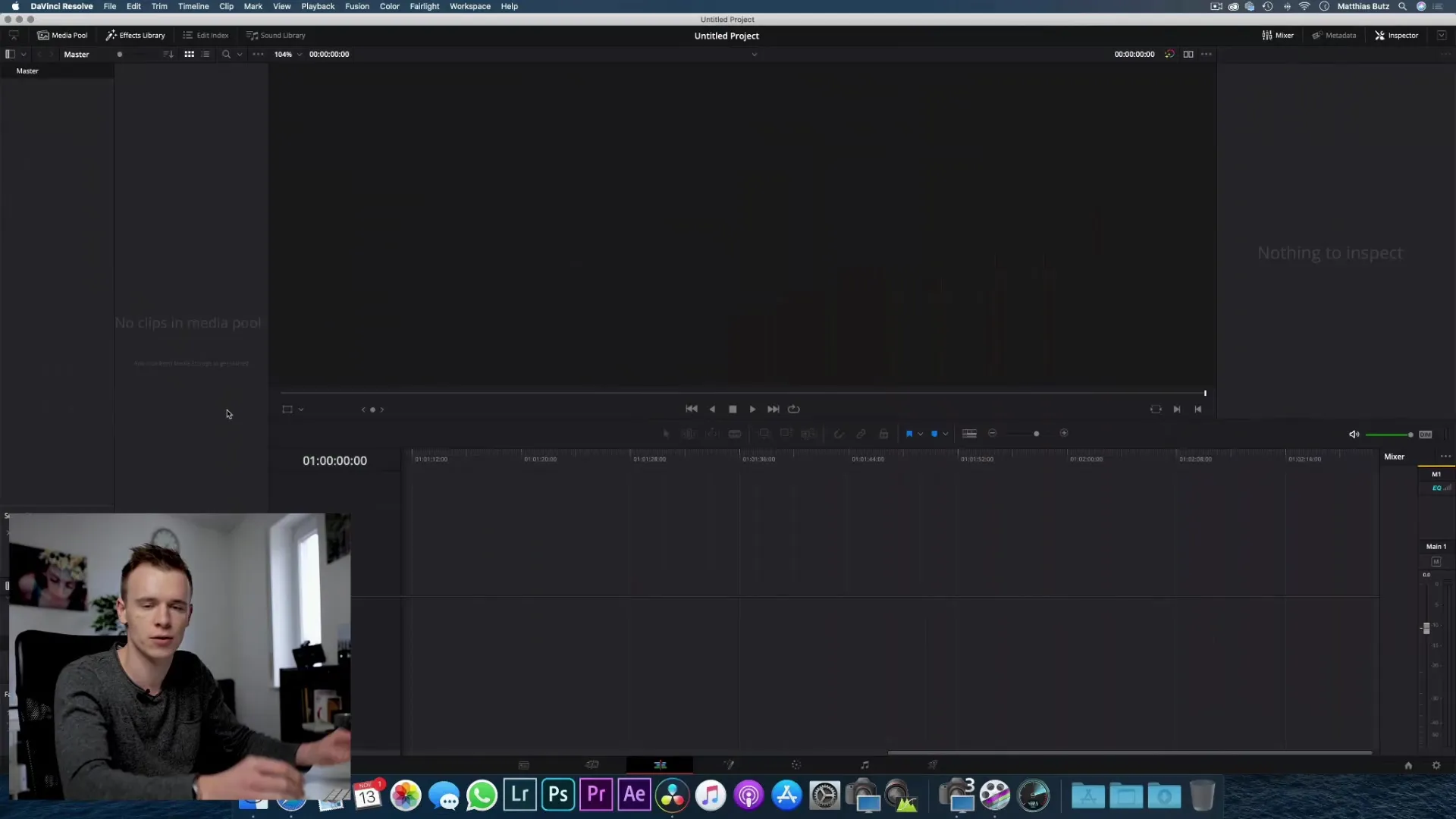
2. Medien vorbereiten
Wenn du deine Videoaufnahmen hast, achte darauf, sie in entsprechende Ordner zu packen, je nach Aufnahmequelle. Zum Beispiel kannst du separate Ordner für deine Kamera, dein Aufnahmegerät und Bildschirmaufnahmen erstellen. Dies erleichtert den Zugriff auf die Medien während des Schnitts.
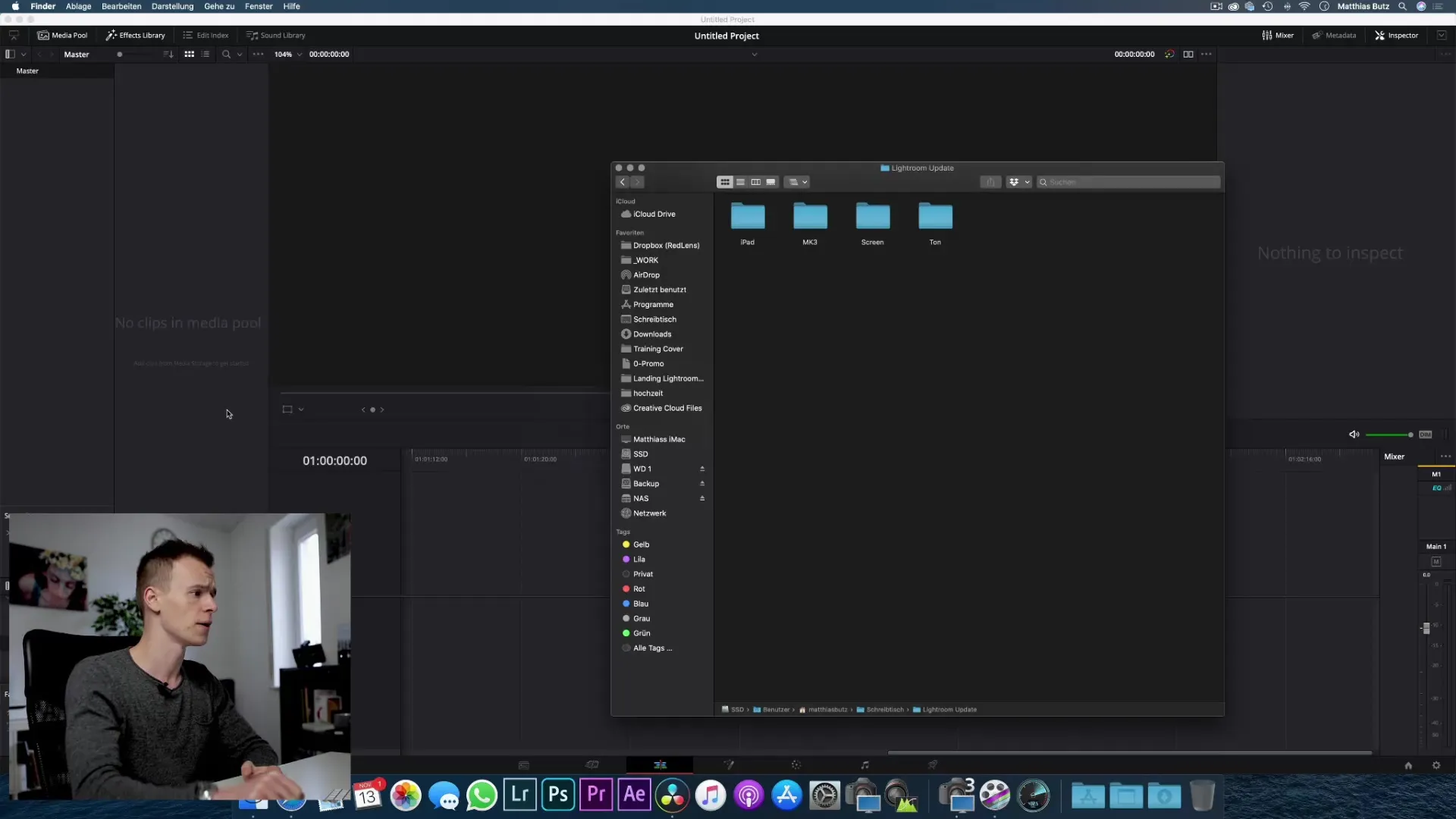
3. Auswahl der Clips für den Import
Jetzt kannst du den Importprozess starten. Du hast zwei Hauptmethoden: Du kannst die Clips entweder per Drag & Drop in den Edit-Bereich ziehen oder den Import unter Datei > Import Media wählen. Stelle sicher, dass du die entsprechenden Dateien auswählst.
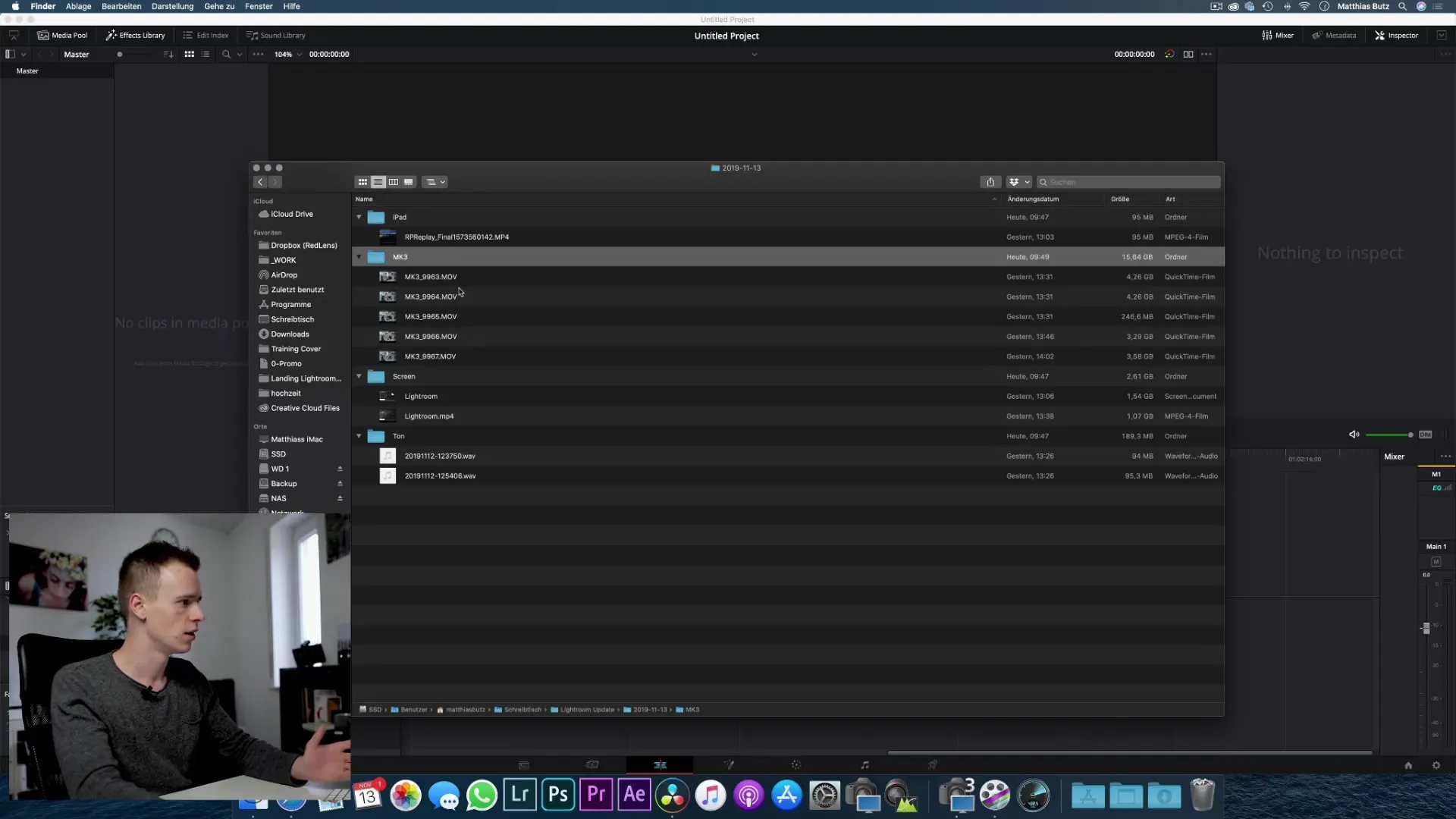
4. Die Bedeutung der Bildrate verstehen
Bevor du deinen ersten Clip importierst, ist es wichtig zu beachten, dass die Bildrate deines Projektes nicht verändert werden kann, sobald du Medien importiert hast. Wähle also zuerst die Bildrate, die du für dein Projekt verwenden möchtest. Möglicherweise hast du Clips mit unterschiedlichen Bildraten – in diesem Fall importiere den Clip mit der gewünschten Referenzbildrate zuerst.

Wenn du eine Meldung siehst, die fragt, ob du die Projekteinstellungen an die Clip-Bildrate anpassen möchtest, wähle „Change“, um dies zu tun. Wenn du nicht sicher bist, wähle „Do not change“. Achte darauf, dass gleich bleibende Bildraten einen harmonischen Schnitt ermöglichen.
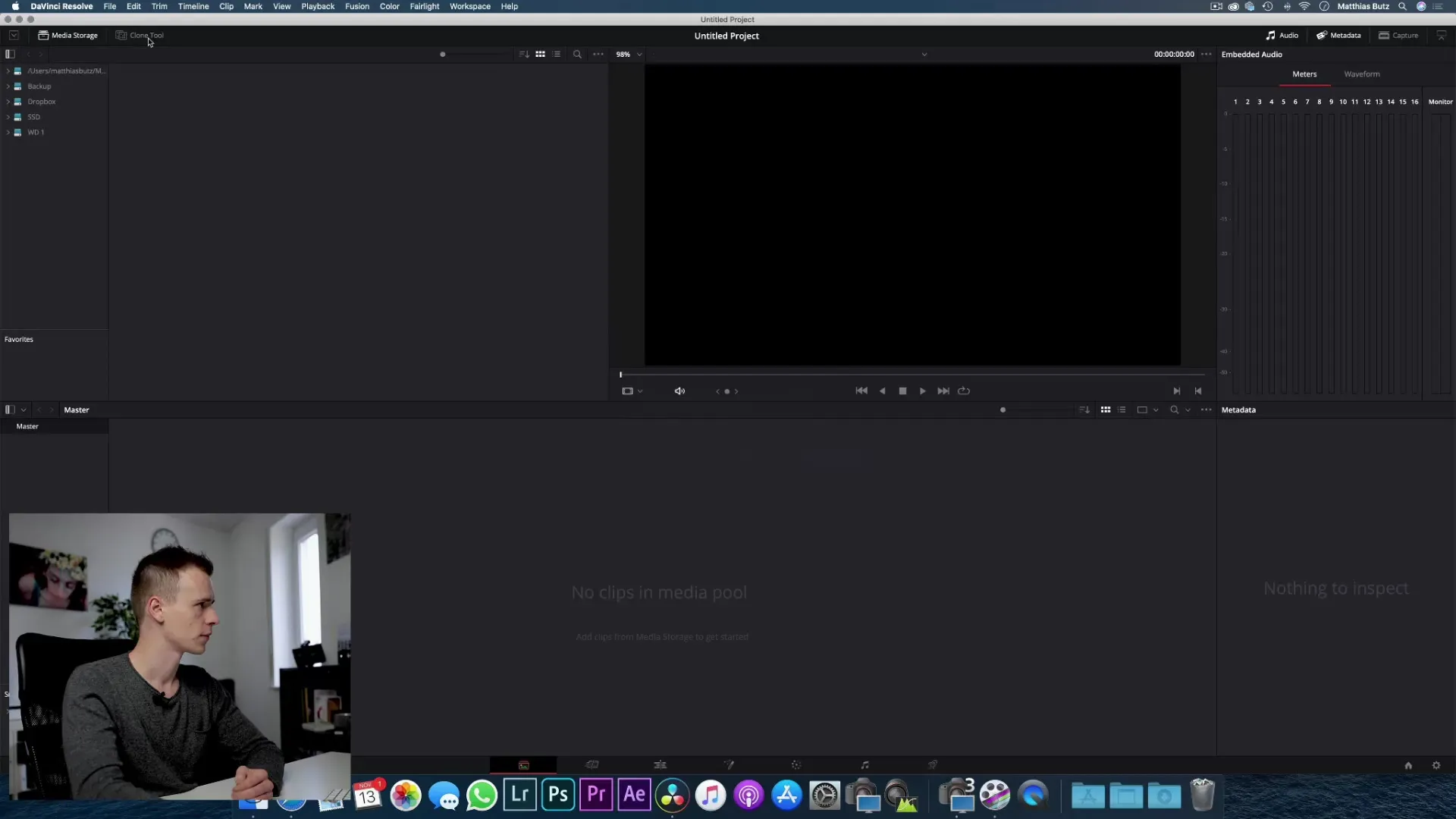
5. Clips importieren und organisieren
Nach dem Import solltest du deine Clips in die „Bins“ (Ordner) in DaVinci Resolve organisieren, um die Übersicht zu behalten. Erstelle neue Bins, die deine verschiedenen Medienquellen repräsentieren und ziehe die importierten Clips in die entsprechenden Bins.
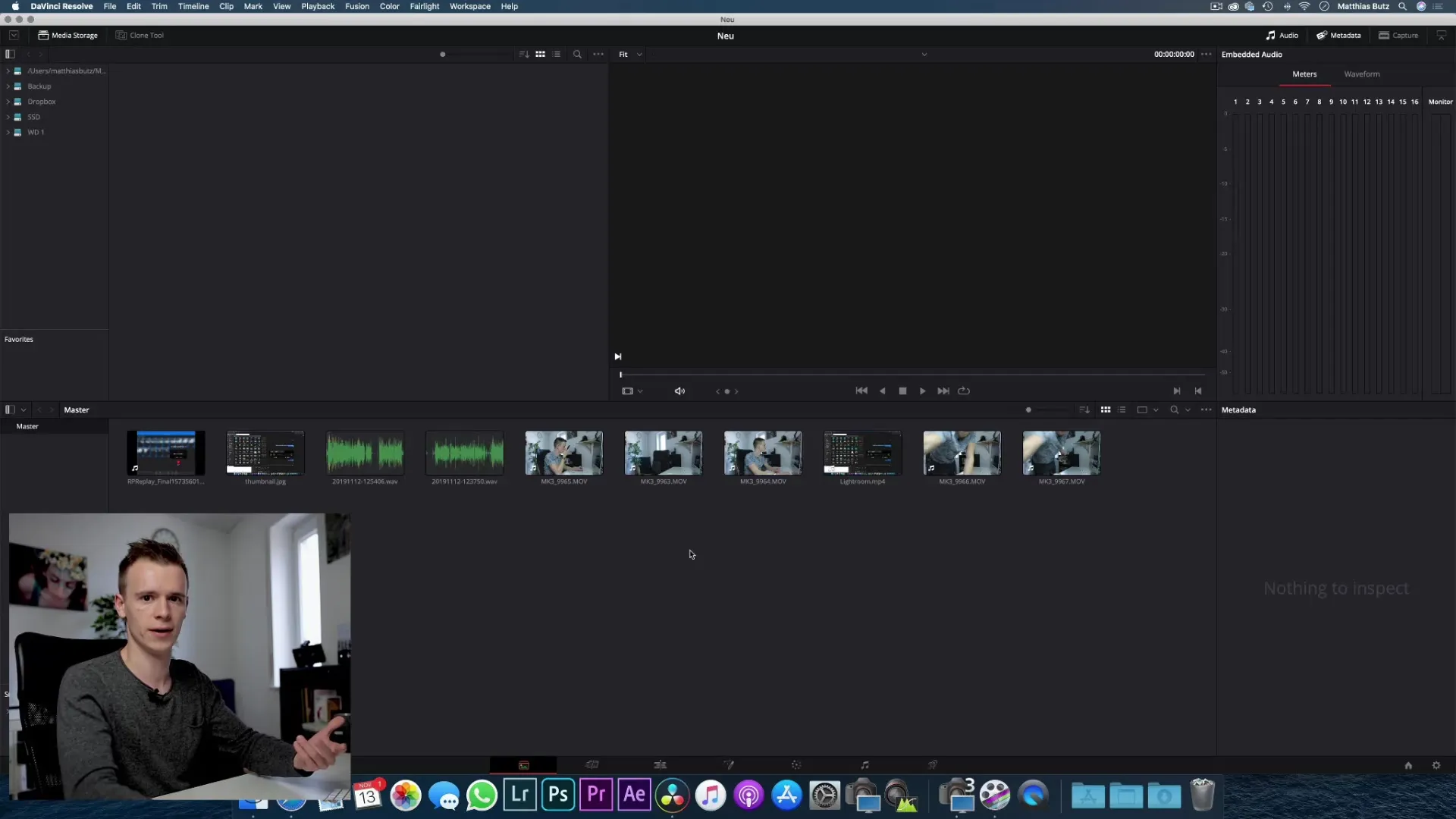
So findest du schnell heraus, welche Clips von welcher Kamera stammen oder was du an einem bestimmten Datum aufgezeichnet hast.
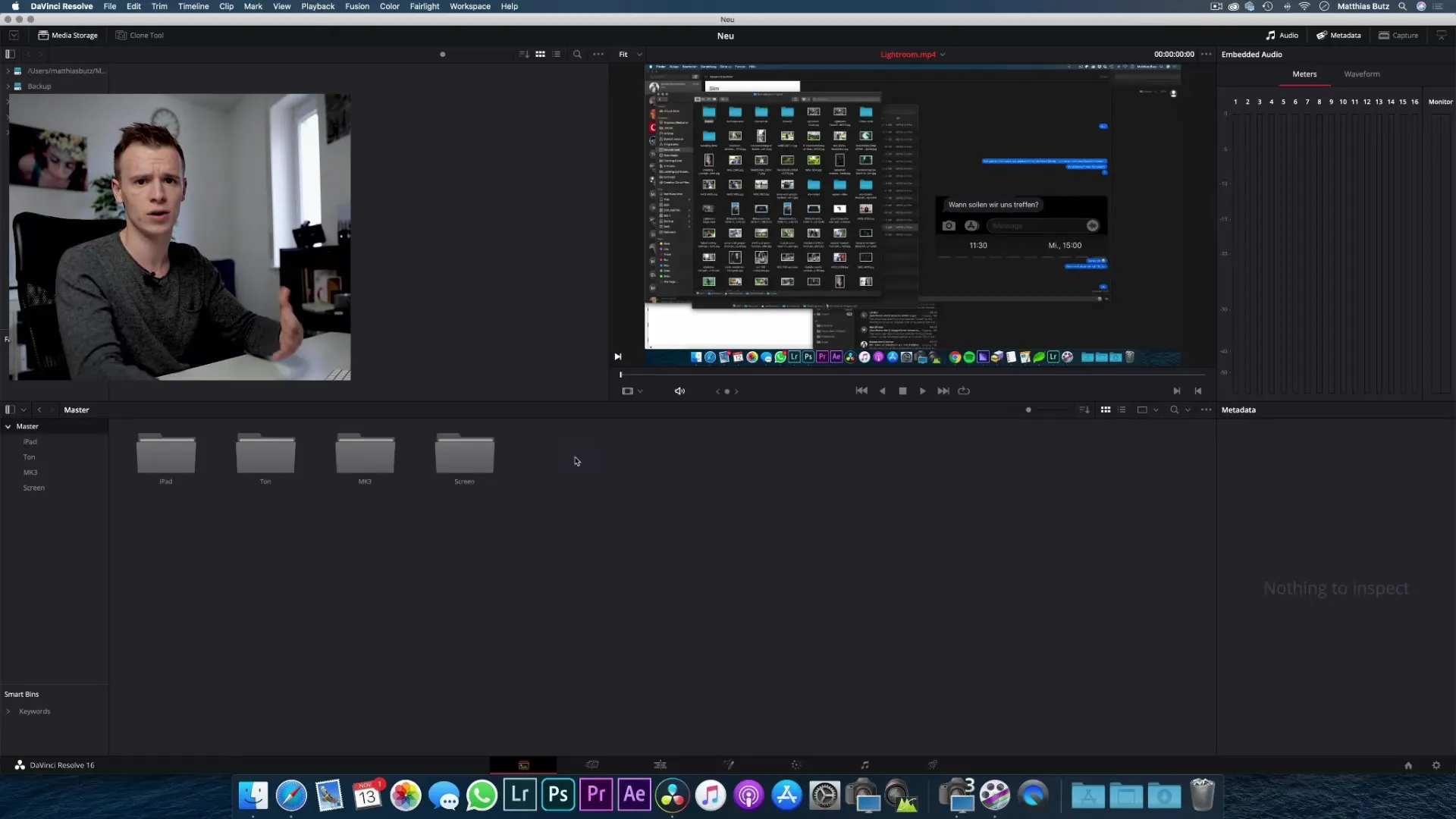
6. Clips umbenennen und filtern
Um die Suche nach deinen Clips zu erleichtern, kannst du sie umbenennen. Dies hat jedoch keinen Einfluss auf die Originaldateien. Du kannst Namen verwenden, die dir beim schnellen Erkennen helfen, etwa „Clip 1“, „Intro“ oder Ähnliches.
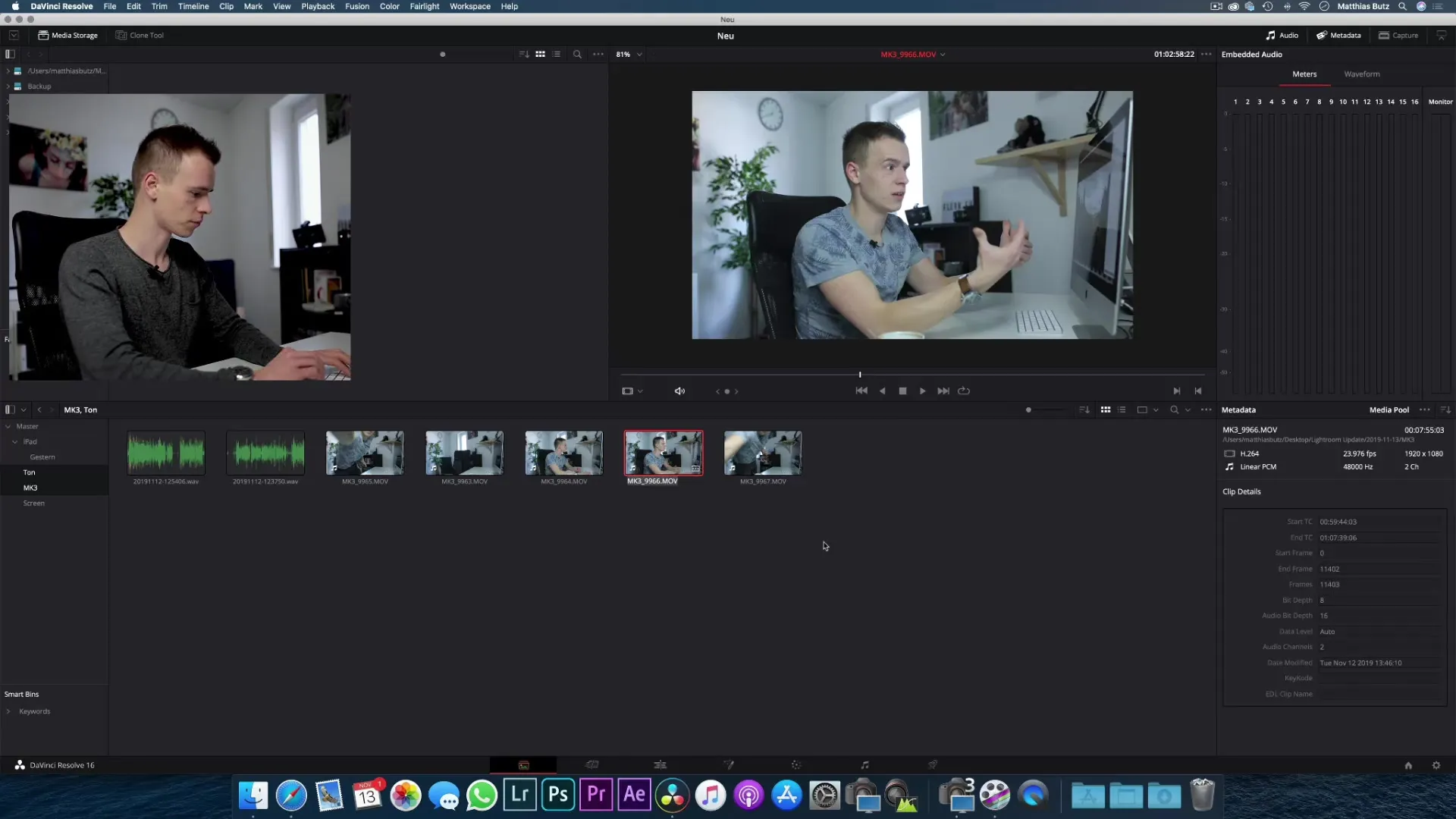
Durch die Verwendung des Suchfeldes kannst du schnell nach Clips suchen und sicherstellen, dass du immer das richtige Material zur Hand hast.
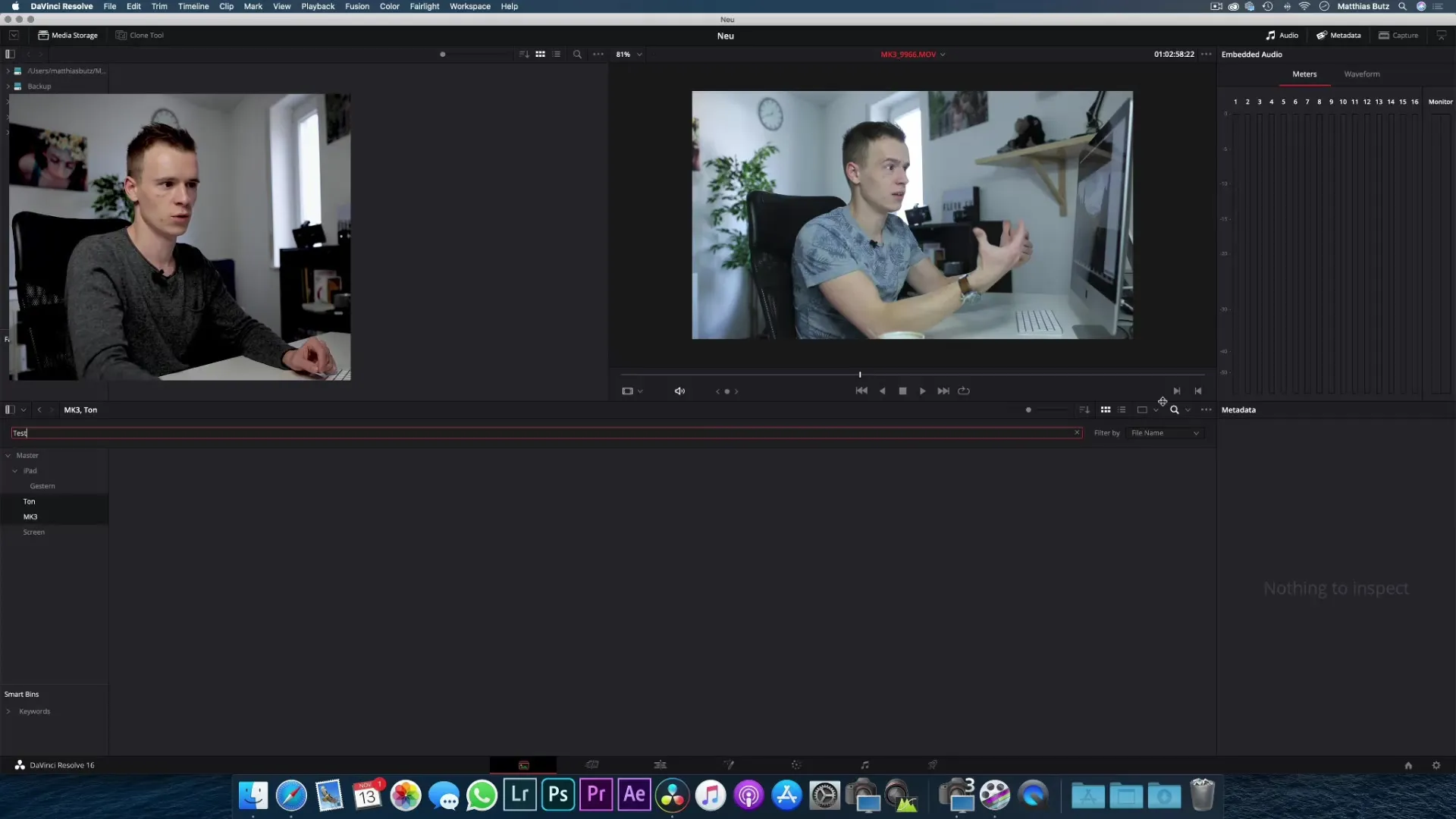
Zusammenfassung – DaVinci Resolve: Videos effektiv importieren
Im Wesentlichen ist das Importieren von Videos in DaVinci Resolve ein grundlegender, jedoch entscheidender Schritt, um mit der Videobearbeitung zu beginnen. IND durch eine gut organisierte Ordnerstruktur und das Verständnis von Bildraten vermiedest du spätere Komplikationen und bereitest dich gut auf den Schnitt vor.
Häufig gestellte Fragen
Wie strukturiere ich meine Ordner am besten?Nutze eine klare Datumsstruktur und benenne die Ordner nach dem Jahr, Monat und Tag.
Welche Methoden gibt es, um Medien zu importieren?Du kannst Clips per Drag & Drop in den Edit-Bereich ziehen oder über Datei > Import Media importieren.
Kann ich die Bildrate nach dem Import ändern?Nein, die Bildrate kann nach dem Import nicht mehr geändert werden. Stelle sie vorher korrekt ein.
Wie organisiere ich meine Clips in DaVinci Resolve?Erstelle „Bins“ für verschiedene Medienquellen und ziehe deine Clips in die entsprechenden Ordner.
Wie kann ich meine Clips umbenennen?Klicke mit der rechten Maustaste auf den Clip und wähle die Option zum Umbenennen. Dies ändert nur die Anzeige im Programm, nicht den Dateinamen.


